2017年9月21日、
Appleが、Windows デスクトップ向けクライアントソフト「iCloud for Windows 7.0」を公開しました。
「iCloud for Windows」は、「iCloud(無料で5GB)」に保存した写真、ビデオ、メール、カレンダー、ファイルへWindows環境から手軽にアクセスできるようにするツールです。
無料で使える容量は5GBしかありませんので、写真を大量にストックしている人には、お勧めできませんが、そうでなければ、Appleの端末とWindowsのデータを共有できますので、良いですよ。
Sponsored Links
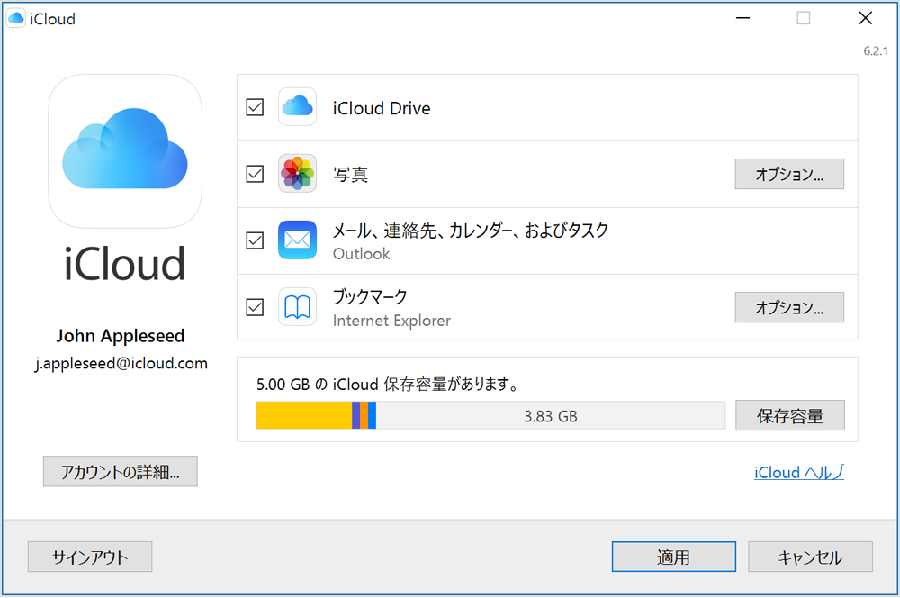
<iCloud Driveの設定>
iPhone、iPad、iPod touch、Mac、Windows パソコン、iCloud.com からアクセスすることができます。
1)iPhone、iPad、iPod touch の場合
①「設定」–>「[ユーザ名]」–>「iCloud」の順にタップします。iOS 10.2 以前をお使いの場合は、「設定」–>「iCloud」の順にタップします。
②「iCloud Drive」をタップします。
③スワイプして「iCloud Drive」をオンにします。
2)Mac の場合
①Apple メニュー >「システム環境設定」の順に選択し、「iCloud」を選択します。
②必要に応じて、Apple ID でサインインします。
③「iCloud Drive」を選択します。
3)Windows パソコンの場合
①スタート画面を表示して、Windows 用 iCloud を開く。
②Apple ID 、パスワードを入力して iCloud にサインインします。
③「iCloud Drive」を選択し、「適用」をクリック。
「Microsoft Outlook」とメール・連絡先・タスクを同期したり、「Internet Explorer」「Google Chrome」「Firefox」のブックマークを同期することもできる。
※Windows 用 iCloud 5.1 以降は、Outlook 2016 に対応しています。
<対応OS>
Windows7以降
・ダウンロード サイト
https://support.apple.com/ja-jp/HT204283
Sponsored Links
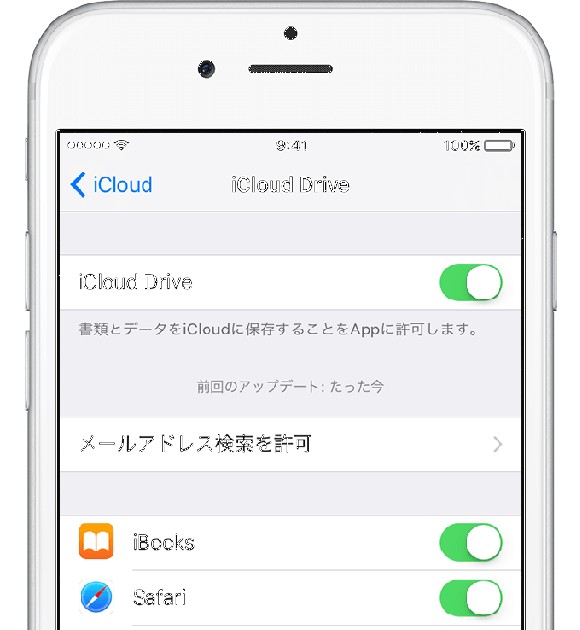
コメント